win10硬盘模式
Windows 10操作系统中,硬盘模式的选择对系统性能和稳定性有着重要影响,常见的硬盘模式包括IDE模式、AHCI模式以及RAID模式等,其中IDE模式和AHCI模式是用户接触较多的两种。
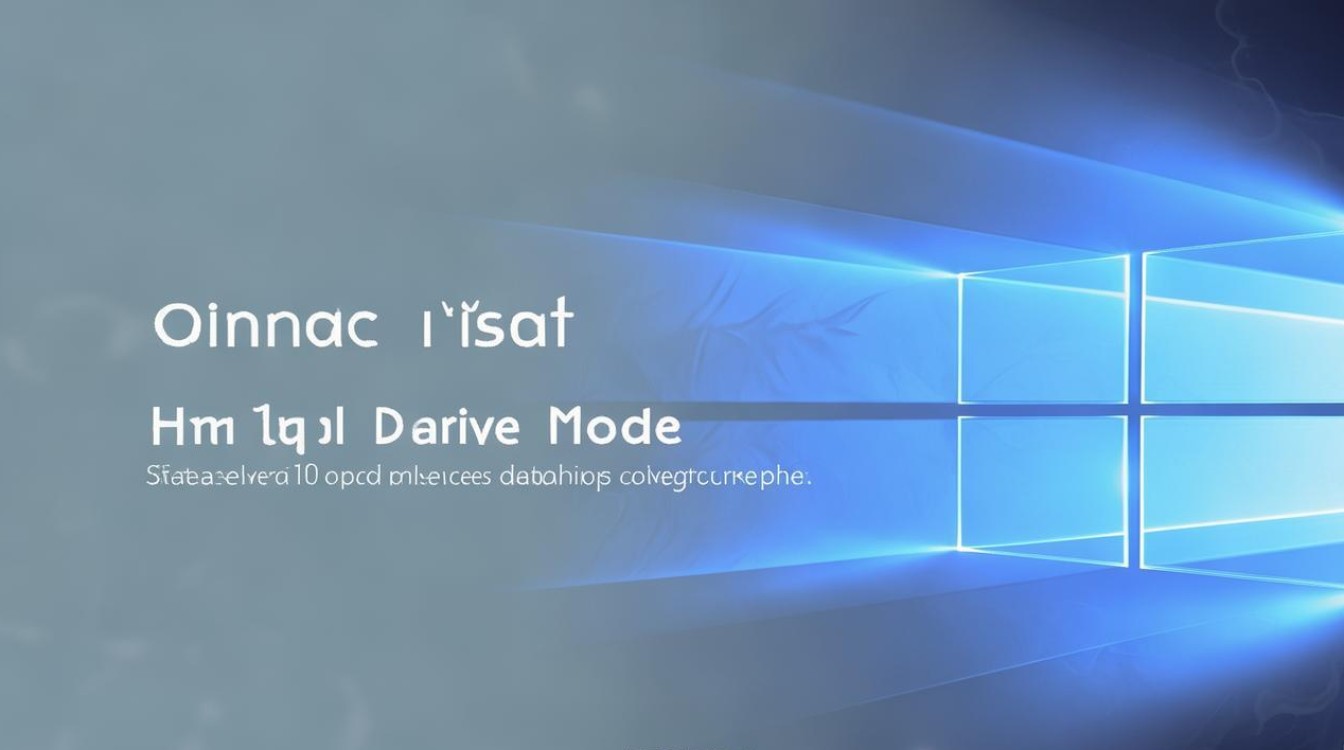
IDE模式
-
原理:IDE(Integrated Drive Electronics)模式是一种较为传统的硬盘接口模式,它将硬盘控制器集成在硬盘驱动器内,通过并行ATA总线与主板连接,在这种模式下,硬盘的读写操作相对较为简单直接,但数据传输速度和效率相对较低。
-
特点:
- 兼容性好:IDE模式具有较好的兼容性,几乎所有的老式硬盘和部分新型硬盘都支持该模式,在一些老旧电脑硬件或特定环境下,能确保硬盘正常工作。
- 无需驱动:在Windows 10系统中,IDE模式通常不需要额外安装驱动程序,系统能够自动识别并安装相应的驱动,方便用户使用,尤其适合电脑新手或对硬件不太熟悉的用户。
- 性能有限:由于其技术相对陈旧,数据传输速度较慢,无法充分发挥现代硬盘的性能优势,特别是在处理大量数据或进行多任务操作时,可能会出现卡顿现象,影响系统整体性能。
AHCI模式
-
原理:AHCI(Advanced Host Controller Interface)模式是一种先进的主机控制器接口模式,它通过串行ATA(SATA)总线与硬盘连接,并采用了原生命令队列(NCQ)等先进技术,能够优化硬盘的读写操作,提高数据传输效率和系统性能。
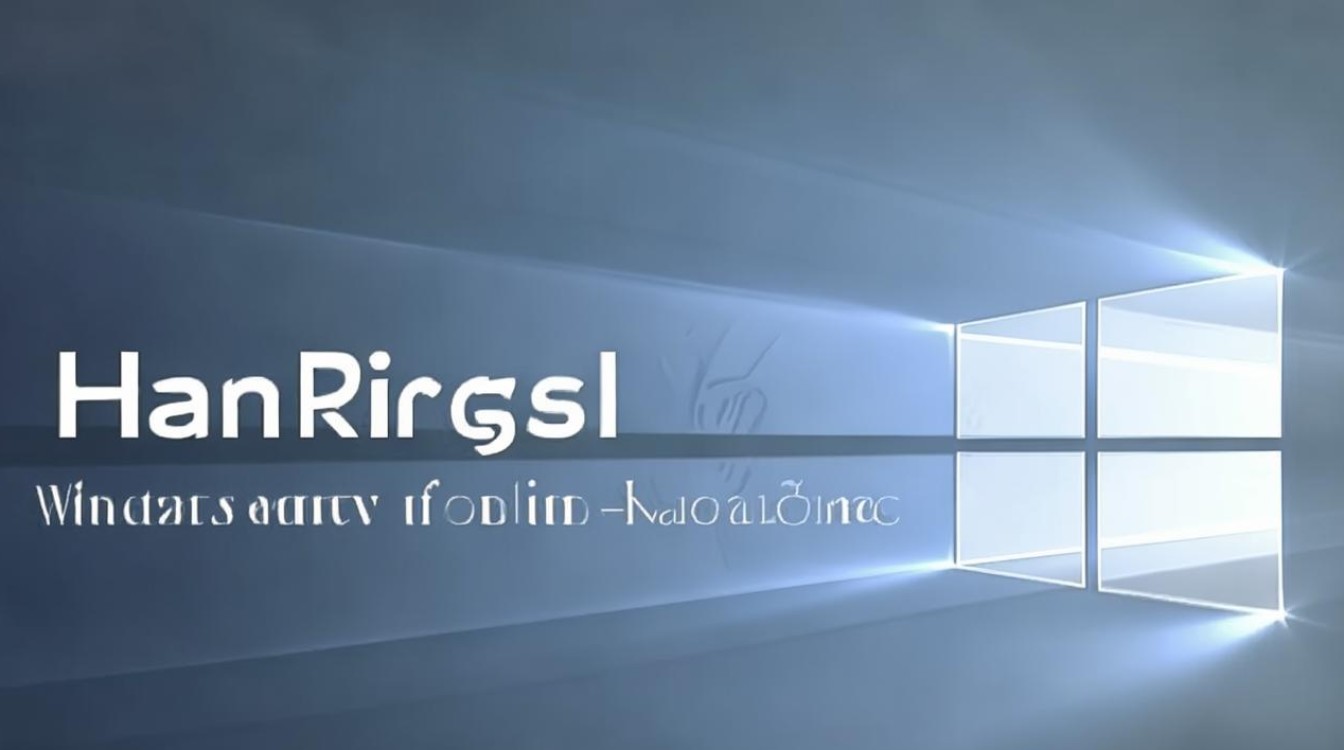
-
特点:
- 高性能:相比IDE模式,AHCI模式能够显著提升硬盘的读写速度,减少数据传输延迟,使系统启动更快、软件加载更迅速、文件复制更高效,对于使用固态硬盘(SSD)开启AHCI模式可以更好地发挥SSD的性能优势,提升系统整体响应速度。
- 功能丰富:AHCI模式支持热插拔、端口多点传输等高级功能,方便用户在使用过程中对硬盘进行管理和操作,例如在不关闭系统的情况下拔出或插入硬盘,系统能够自动识别并适应硬件变化。
- 需驱动支持:在Windows 10系统中,若要使用AHCI模式,可能需要手动安装相应的驱动程序,如果电脑原本使用的是IDE模式,在切换到AHCI模式时,可能会导致系统蓝屏或无法正常启动,因此需要在进入系统前先在BIOS中进行设置,并确保安装了正确的驱动程序。
RAID模式
-
原理:RAID(Redundant Array of Independent Disks)模式即独立磁盘冗余阵列模式,它通过将多个硬盘组合成一个逻辑磁盘,实现数据在多个硬盘上的条带化存储、镜像备份或两者的结合,以提高数据的安全性和读写性能。
-
特点:

- 数据安全与性能提升:不同的RAID级别具有不同的特点和应用场景,RAID 0通过条带化存储将数据分散存储在多个硬盘上,提高了读写速度,但没有冗余备份功能,一旦其中一个硬盘损坏,数据将全部丢失;RAID 1则采用镜像备份方式,将数据完全复制到两个或多个硬盘上,保证了数据的安全性,但读写速度相对较慢,且磁盘利用率较低。
- 配置复杂:RAID模式的配置相对复杂,需要在BIOS或RAID控制器中进行设置,并且对硬盘的数量、容量和型号有一定要求,通常适用于需要高性能和高数据安全性的专业用户或企业级应用环境,如服务器、工作站等。
查看与更改硬盘模式的方法
| 方法 | 步骤 |
|---|---|
| 通过BIOS设置 | 重启电脑,在开机画面出现时按下相应按键(如Del、F2等)进入BIOS设置界面。 在BIOS中找到“Main”“Advanced”“Storage”“Configuration”等类似选项,不同主板BIOS界面可能有所不同。 在相关选项中找到“SATA Mode”“Hard Disk Boot Priority”等与硬盘模式相关的设置项。 根据需要选择IDE模式、AHCI模式或RAID模式(如果支持),然后按F10保存并退出BIOS,电脑将自动重启。 |
| 使用AS SSD Benchmark软件检测 | 下载并安装AS SSD Benchmark软件。 打开软件后,左上角会显示硬盘的工作模式信息,如果显示“OK”,则说明硬盘工作在AHCI模式下;如果显示“BAD”,则说明硬盘工作在IDE模式。 |
常见问题及解决方法
如何在Windows 10系统中将硬盘模式从IDE更改为AHCI?
-
方法一:进入安全模式修改注册表后重启进入正常系统,具体步骤如下:
- 首先进入“安全模式”,可以通过在“开始”菜单界面,按住“Shift键”点击电源里的“重启”,进入高级启动,然后依次点击“高级选项”-“启动设置”,按F4进入安全模式。
- 在安全模式下,按下Win+R键,输入“regedit”并回车,打开注册表编辑器。
- 依次展开“HKEY_LOCAL_MACHINE\SYSTEM\CurrentControlSet\Services\msahci”,在右侧窗口中找到“Start”键值,并将其数值数据修改为“0”,然后点击“确定”保存设置。
- 重新启动电脑,在开机过程中进入BIOS,将硬盘模式设置为AHCI,然后保存并退出BIOS,电脑将正常启动并使用AHCI模式。
-
方法二:使用硬盘安装器重新安装Windows 10系统,如果在正常系统下直接更改硬盘模式导致蓝屏,可以使用硬盘安装器在安全模式下重新安装Windows 10系统,并在安装过程中选择AHCI模式,这样可以避免因直接更改模式而导致的系统蓝屏问题。
开启AHCI模式后电脑出现蓝屏怎么办?
- 检查驱动程序:确保已安装正确的AHCI驱动程序,可以在电脑制造商的官方网站或硬盘厂商的网站上下载最新的驱动程序,然后在安全模式下安装。
- 恢复BIOS默认设置:进入BIOS后,选择“Load Setup Defaults”或“Restore Defaults”等选项,将BIOS恢复到默认设置,然后再次尝试开启AHCI模式。
- 检查硬件连接:确保硬盘与主板的连接牢固,没有松动或接触不良的情况。
版权声明:本文由 芯智百科 发布,如需转载请注明出处。







 冀ICP备2021017634号-12
冀ICP备2021017634号-12
 冀公网安备13062802000114号
冀公网安备13062802000114号